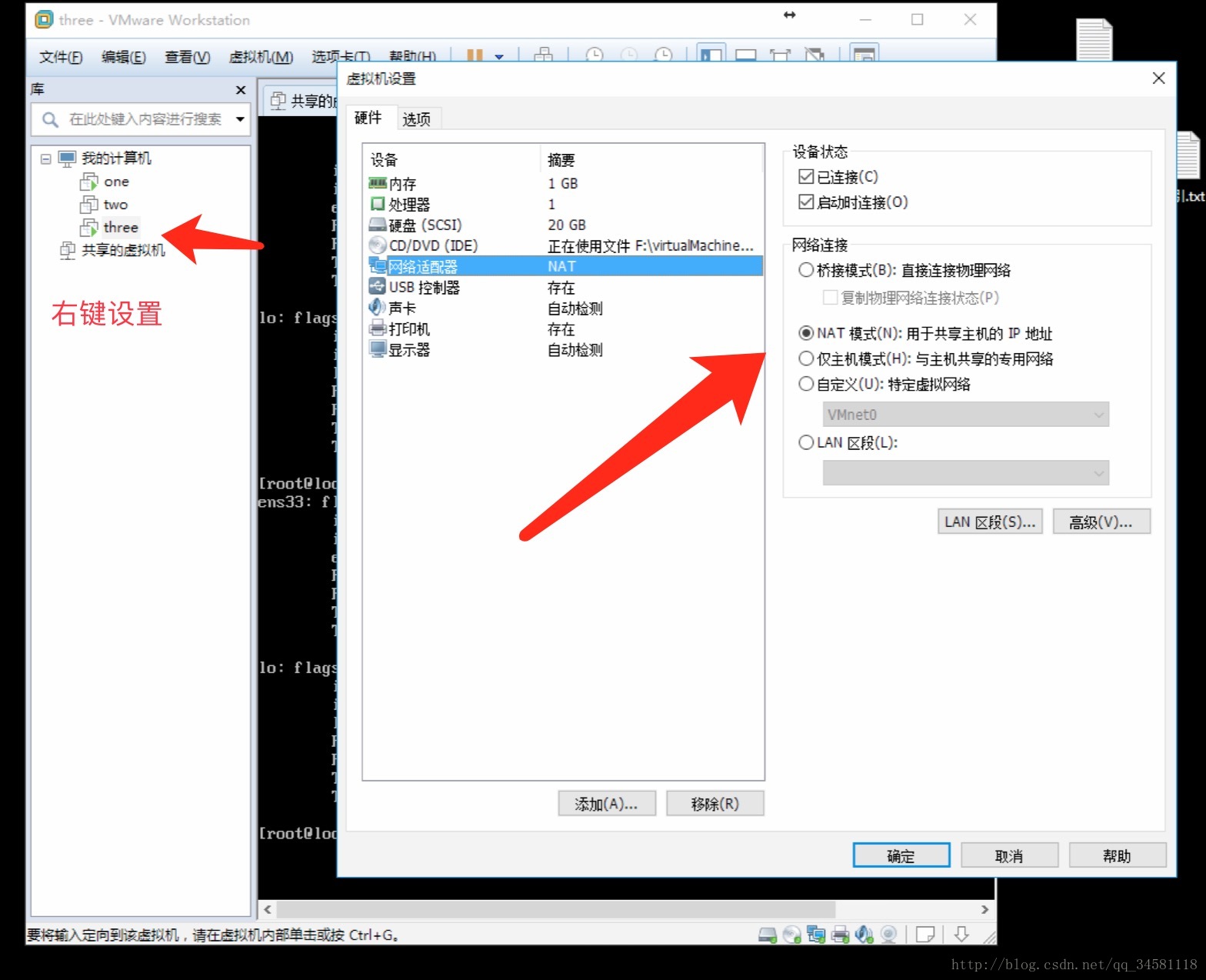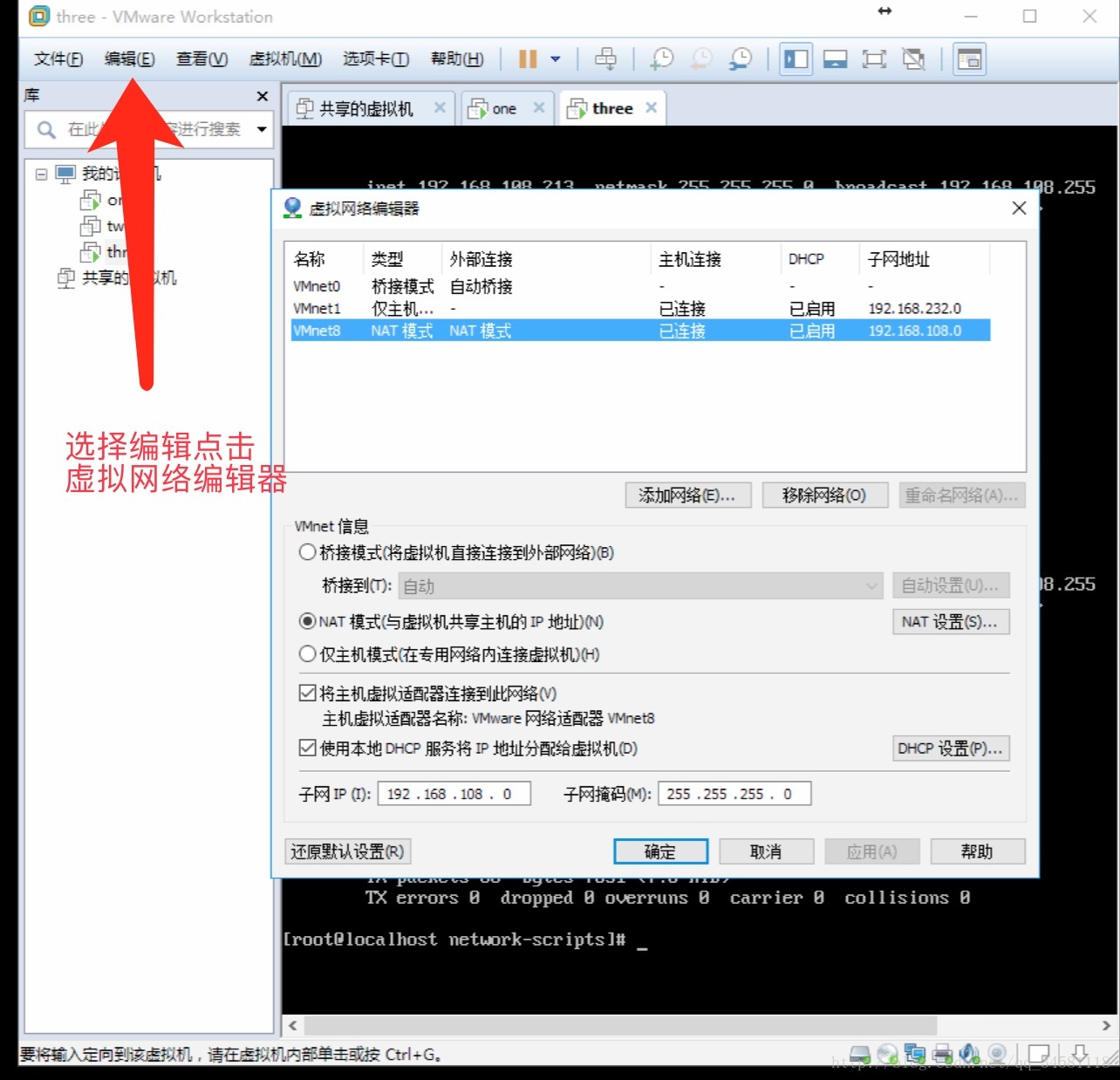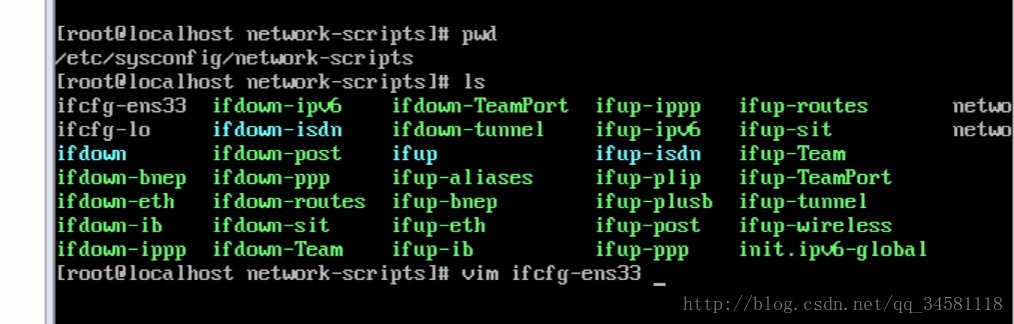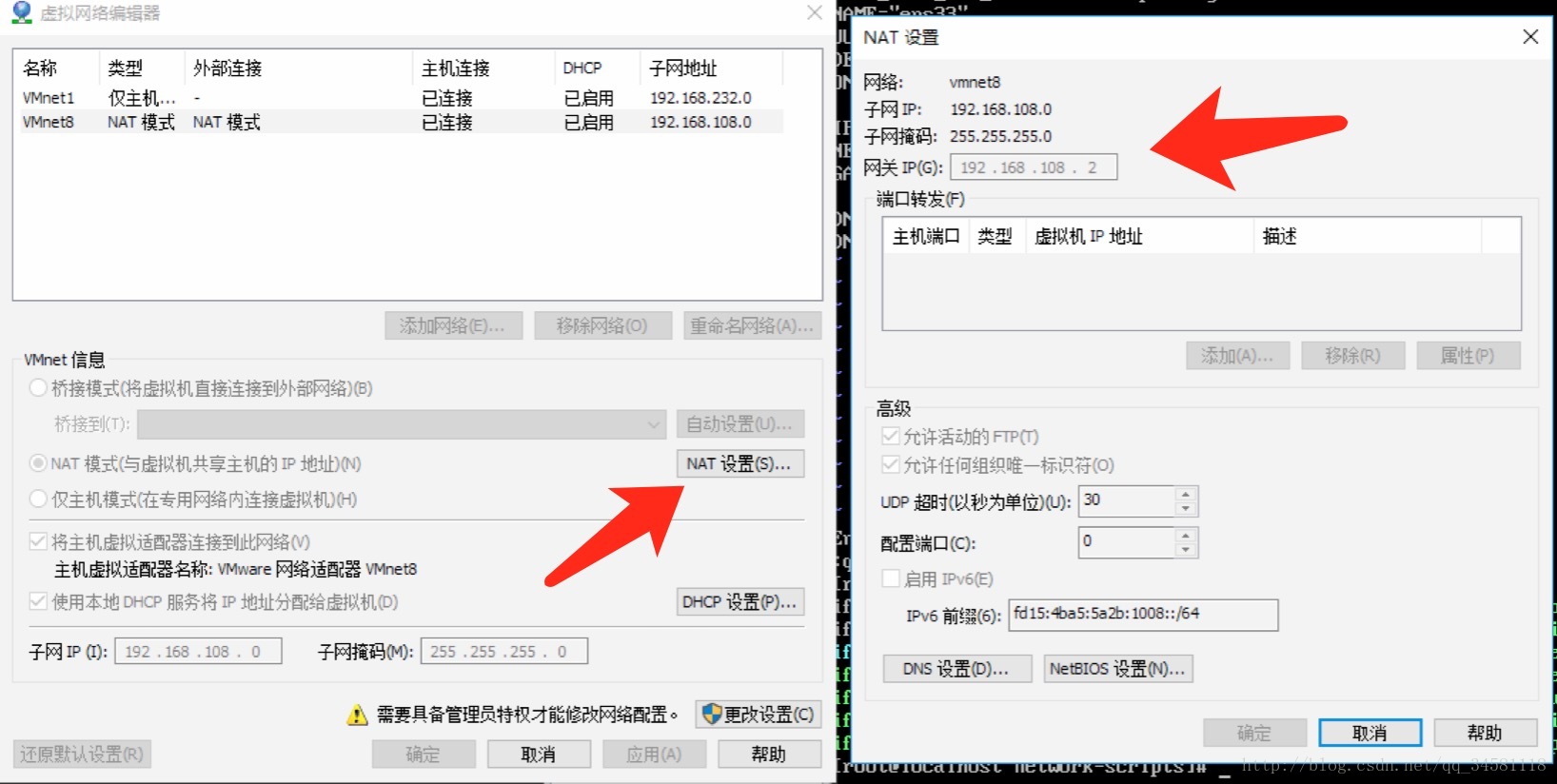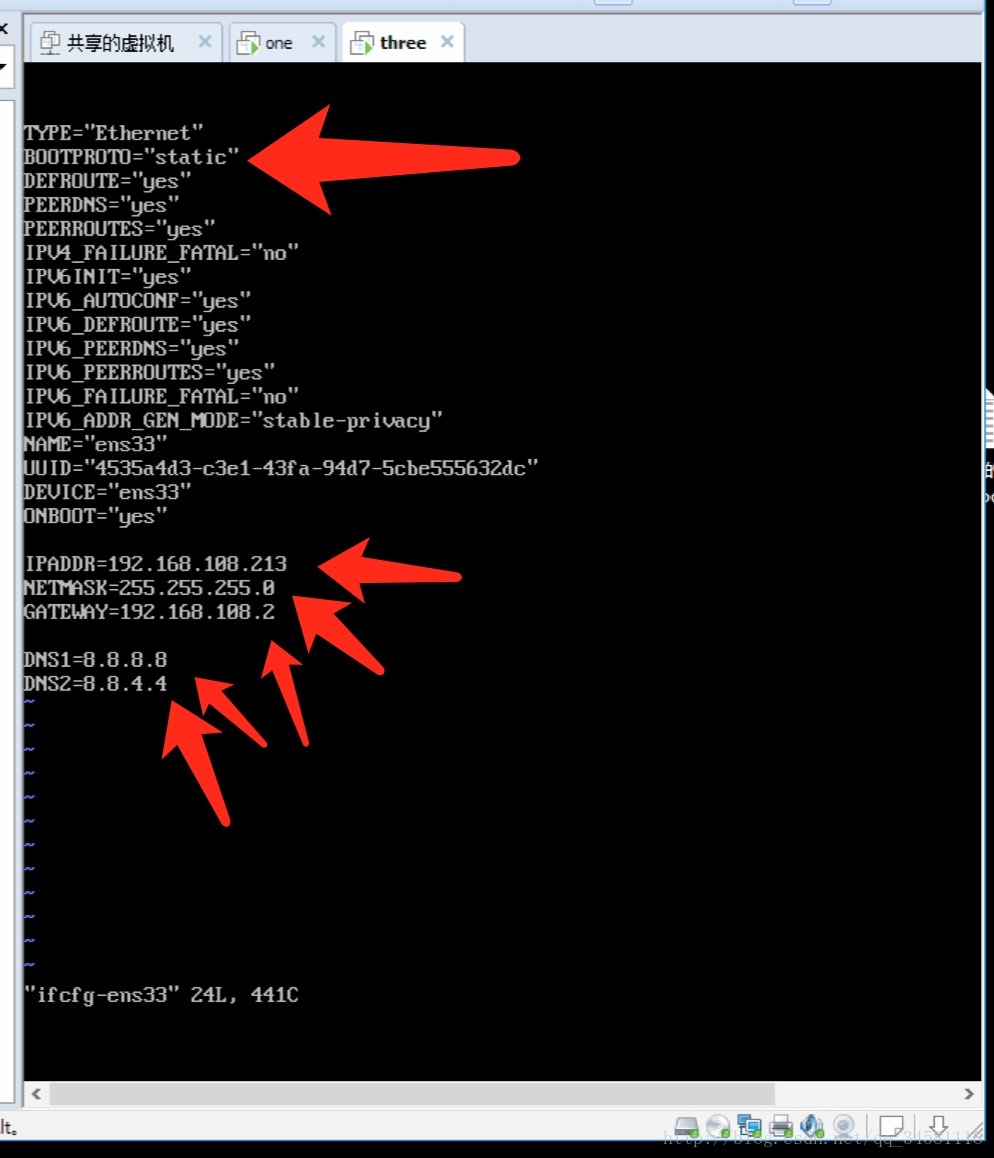版权声明:本文为博主原创文章,未经博主允许不得转载。 https://blog.csdn.net/qq_34581118/article/details/79115616
目录
关于配置虚拟机静态ip大家可以先了解了解网络连接的三种模式
-> 原创地址
配置虚拟机静态ip
点击需要设置的虚拟机右键设置网络适配器选择NAT模式 关于模式请看上面地址,不多说
然后点击编辑选择虚拟网路编辑器,然后我这里是刚还原默认设置后的配置,配置静态Ip直接基于当前配置,如果你的已经改乱了,可以改成和我的一样,或者直接初始化,然后有一个需要注意的是
你的网关不要随便乱改,不一定要和我一样,你默认的是什么就是什么好了。 网关指的就是NAT模式下的网关,选择nat模式下可以通过NAT设置修改掉,修改了的话就和你原来的不一样了,到时候就ping不通主机了。
其他配置都配置好后我们就需要前往配置文件里面去修改配置文件了。
cd到网路配置地址 /etc/sysconfig/network-scripts vim 你的网卡配置 vim ifcfg-ens33
注意这里你的网卡名字可能和我的不一样,但是一般都是第一个就是你自己当前的网卡配置,然后vim自己网卡进行修改- 修改BOOTPROTO为static
- 添加IPADDR, 这个就是你想要的静态ip,然后前三个网段要和你的子网ip一样,默认什么就是什么好了,然后最后一个网段自己选你想要的地址
- 添加子网掩码NETMASK 这个也是外面默认的是什么就填什么好了
- 添加网关GATEWAY 这个就是网关ip,点开VMnet8点击NAT设置就可以看到网关Ip了,直接使用默认的,不要修改。这个网关ip就是我第二点说的那个,我一开始直接把第三个网段改成1了,然后和子网ip不一样,ping不通主机
- 最后添加谷歌的dns就可以了 直接copy那两个
下面是我的配置,修改一个,添加后面五个
上面就是整个步骤了,虽然简单,但是需要注意,最好不要乱改配置,然后改完后重启网卡
service network restart然后你就可以ping通自己主机和百度了,你主机也可以ping通你了
ping 自己主机ip
ping www.baidu.com然后其实还有一个问题,就是如果你是在公司,那内网内你的同事是不能ping通你的虚拟机的,因为是选择的NAT模式,所以只能和自己主机和外网ping, 如果需要将虚拟机还供同事电脑使用 貌似只能使用桥接的网络连接模式,楼主也是用过桥接,和同事电脑们都能ping通,,但是桥接模式下未能成功设置静态Ip,如果大佬设置成功,还望指点指点。